-
Un Corel Painter Sketch Pad Tutorial
-
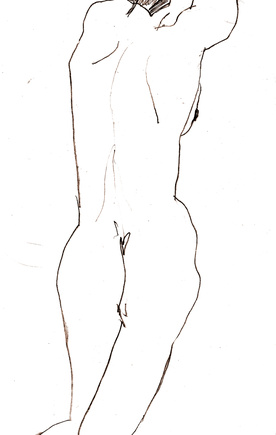
Corel Painter Sketch Pad es una pintura digital y un programa de dibujo publicado por Corel Software. El software es un spin-off del software de edición de fotos de Corel Painter. Bloc de dibujo se centra en las primeras etapas del diseño de las ideas y su objetivo es dar a los artistas de una manera rápida y fácil de producir bocetos digitales que transmiten las ideas básicas y los conceptos clave. Un simple conjunto de herramientas de dibujo y pintura en Bloc de dibujo ofrece a los usuarios un conjunto de herramientas básicas, pero de gran alcance para crear el arte conceptual.Instrucciones
1 Abrir Corel Painter Sketch Pad desde el menú Inicio de Windows haciendo clic en "Inicio", "Archivos de programa", "Corel" y "Corel Painter Sketch Pad". La aplicación se iniciará en una nueva ventana y mostrar un espacio lienzo en blanco para que usted pueda trabajar.
2 Haga clic en el botón "Nueva Página" de la barra superior de la interfaz de Bloc de dibujo. El botón es el primer icono de la izquierda, marcado con un bloc de dibujo con un signo más. Un nuevo cuadro de diálogo se abrirá. Esto creará una nueva página desde cero con el tamaño deseado y otras preferencias.
3 Entrada de las dimensiones de su nuevo dibujo, la selección de cualquiera de píxeles, pulgadas o centímetros como la unidad de estirado de la lista desplegable. Especificar una resolución de la imagen. Una buena resolución de partida para trabajar con es alrededor de 150 píxeles por pulgada. Seleccione la textura de papel para su nuevo dibujo haciendo clic sobre una de las vistas previas en miniatura proporcionado y haciendo clic en el botón "OK".
4 Haga clic en el tipo de pincel que desea llamar por su dibujo de la segunda paleta de herramientas circular en la parte inferior de la interfaz. Herramientas ocupan de creación o eliminación de golpes y dibujos están ubicados en la parte inferior de la interfaz, en cuatro principales paletas de herramientas circulares. La primera paleta permite al usuario seleccionar un color de la siguiente carrera de dibujo. La segunda paleta es una paleta de selección de pincel, con varios pinceles y lápices, de la acuarela, lápiz de color y tiza. La tercera paleta ajusta el tamaño del pincel, la opacidad de los accidentes cerebrovasculares y la granularidad accidente cerebrovascular usuario. La cuarta paleta de una función de selección, cubo de pintura y herramientas de movimiento.
5 Haga clic en una gama de colores que desea trabajar con haciendo clic en la rueda de color en la primera paleta circular. Ajustar la cantidad de blanco o negro que se añade al color puro haciendo clic en el triángulo de centro dentro de esta gama de colores.
6 Dibujar en el espacio de papel en blanco haciendo clic y arrastrando en su lienzo. Borrar trazos de dibujo que ha realizado mediante la selección de la herramienta de borrador de la paleta de selección de pincel. Si desea deshacer o rehacer un derrame cerebral que ha creado, sólo tiene que pulsar la tecla "Ctrl" y más "Z" y "Ctrl", además de "Y", respectivamente.
7 Guarde el dibujo haciendo clic en "Archivo" y "Guardar" en el menú superior desplegable. Esto ahorrará el dibujo en un formato nativo Bloc de dibujo. Si desea guardar el dibujo como un archivo de imagen común, tales como JPEG, haga clic en el botón "Exportar página" situado en la parte superior de la interfaz de la aplicación. Un nuevo cuadro de diálogo se abrirá, en la que puede seleccionar la ubicación de almacenamiento de su dibujo, así como el tipo de archivo del archivo de imagen.
